Како омогућити и конфигурирати ДНС послужитељ на рачуналу?
У процесу креирања везе и сурфовања Интернетом, ДНС сервери су директно укључени у претварање корисничких адреса тражених ресурса из обичних алфабетских или других комбинација у дигиталне кодове. То је неопходно само зато што модерни рачунари на конвенционалним или чак програмским језицима у облику команди не разумију, јер могу радити само са дигиталним оператерима. ДНС поставке, као једна од интермедијарних опција за креирање везе са Ворлд Виде Веб-ом, су потребне како би се уобичајена адреса веб-локације претворила у такву нумеричку комбинацију. У наставку ћемо размотрити најједноставније методе активирања и подешавања параметара ДНС сервера, који су неопходни за исправно функционисање, креирање или већ постојећу везу.
Где могу да добијем ДНС поставке?
Почнимо са најједноставнијим начином инсталирања потребних опција, о којима би сваки корисник или администратор система требао знати. Као што знате, приступ Ворлд Виде Веб-у је направљен са разлогом и уз ангажовање одређене компаније која пружа такве услуге. Другим речима, без ИСП-а или мобилног оператера, неће бити могуће успоставити интернет везу. Што се тиче самог постављања ДНС-а, у правилу, опције потребне за успостављање везе пружају провајдер (оператор) и морају се унети или у уговор за пружање комуникационих услуга или у одговарајуће додатке. Овдје су само двије опције: аутоматско дохваћање адреса, које се најчешће користи тијеком бежичне везе, или ручно уношење специфицираних вриједности у поставке ИПв4 и ИПв6 протокола, ако је укључен. Према томе, ако провајдер иницијално додели адресе ДНС сервера самостално, корисник не мора да прави додатне ДНС поставке. У супротном, биће неопходно да користите адресе провајдера, мада можете користити јавне комбинације трећих страна које су слободно дистрибуиране од стране других сервиса (на пример, Гоогле или Иандек), о чему ће се разговарати одвојено.
Прелиминарни кораци пре постављања ДНС сервера
Уопштено говорећи, инсталирање потребних опција у Виндовс базираним системима је врло једноставно. Али упркос томе, прво морате бити сигурни да је ДНС клијент укључен и да ради. Наравно, ова услуга је подразумевано активна, али никад не знате шта.
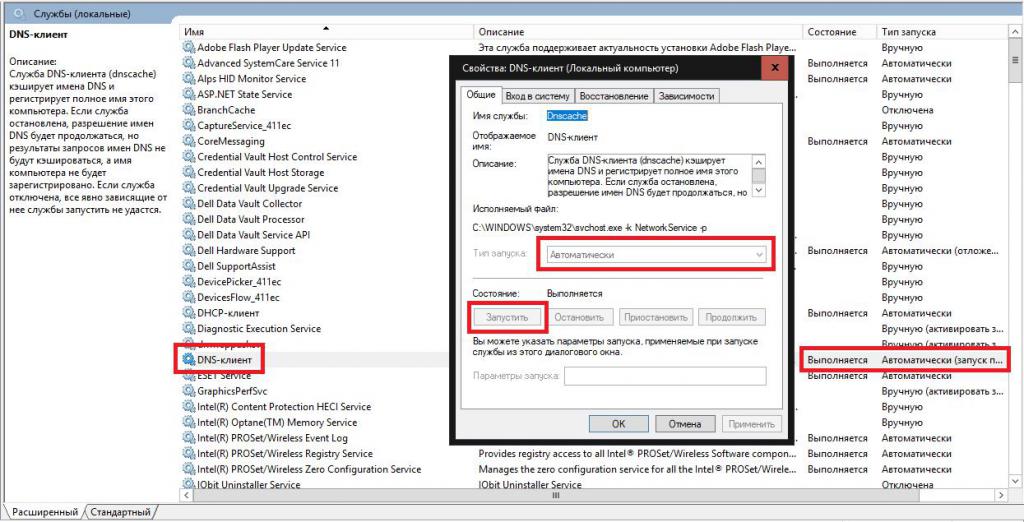
За верификацију користите одговарајућу секцију системских услуга, позвану преко "Рун" конзоле користећи комбинацију сервицес.мсц. У листи услуга потребно је само пронаћи ДНС клијента и погледати колону која показује њен тренутни статус и врсту почетка. Обично ће бити назначено да је сервис покренут, а покретање се врши аутоматски. Ако постоји разлика између ових опција кроз двоструки клик, потребно је ући у мени за уређивање параметара, укључити клијента притиском на одговарајуће дугме и из падајуће листе изабрати жељени тип покретања. Након тога треба да сачувате промене и за сваки случај поново покренете рачунар.
Провера ДНС адресе
Након што се корисник увјерио да је услуга активирана, можете провјерити које адресе ДНС послужитељ тренутно користи.
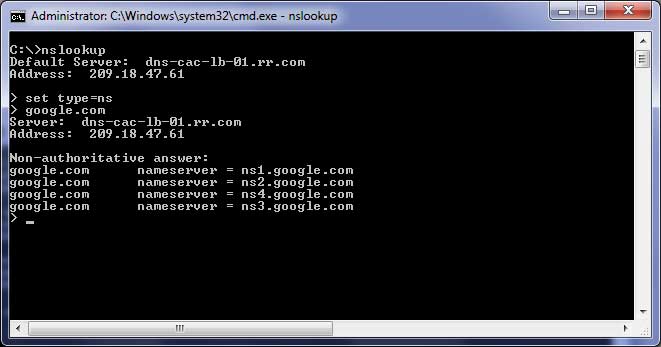
Конфигурисање, односно добијање таквих информација, врши се преко командне линије покретањем нслоокуп команде. У овом случају биће приказане само кратке информације о преферираном серверу.

Да бисте погледали комплетнију слику са приказом додатних опција, можете користити линију ипцонфиг / алл. У принципу, такве акције нису обавезне и представљају само информативну верзију. Понекад, међутим, информације о адреси главног ДНС сервера могу бити корисне, али најчешће је неопходно у ситуацији када се адреса мора ручно унети и корисник нема потребне податке.
Најједноставније подешавање ДНС-а у Виндовс-у
Дакле, сматрамо да клијент ради. Сада је време да почнете са подешавањем ДНС сервера. У оперативном систему Виндовс (било која верзија), пре свега, унесите команду нцпа.цпл у менију за извршење (Вин + Р) да бисте добили приступ одељку свих конекција на рачунару. Затим, преко ПЦМ менија на активној или управо креираној вези, изабрана је ставка својства, након чега се уносе ИПв4 поставке.
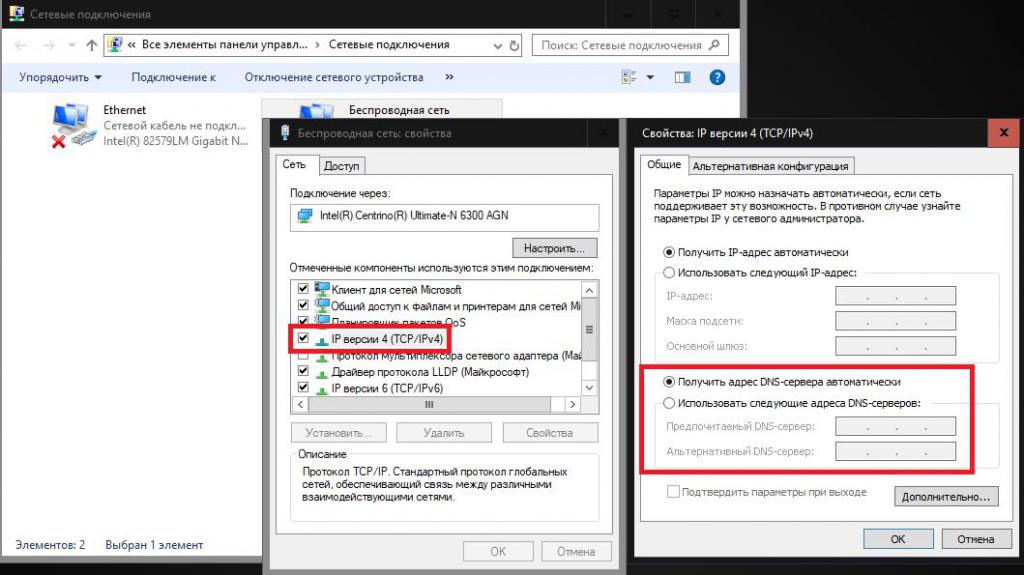
Опет, ако добијање адреса приоритетних и алтернативних сервера постави аутоматски провајдер или мобилни оператер, не морате ништа да мењате. У супротном, потребно је унијети вриједности наведене у уговору (или примљене у командној линији) у одговарајућа поља.
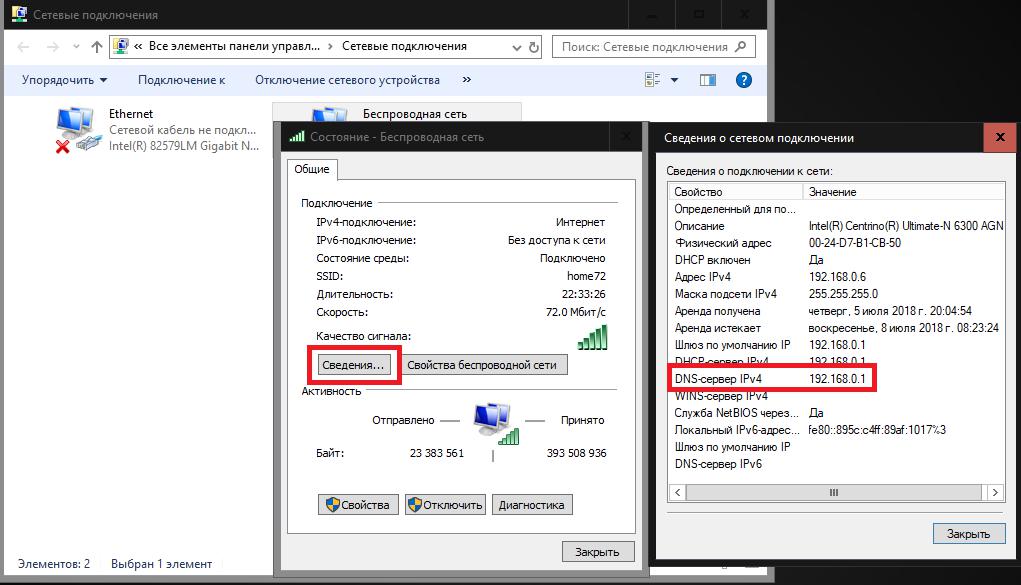
Напомена: ако користите бежичну интернет везу са аутоматским подешавање параметара Када преузимате информације о статусу мреже, ДНС поставке ће одговарати адреси подразумеваног мрежног пролаза.
Постављање алтернативне конфигурације
Можете користити и алтернативне бесплатне конфигурације. Често то може бити због чињенице да са параметрима које пружа провајдер, веза не ради, корисник жели да повећа брзину везе или да обезбеди сопствену везу у већем степену. Најпопуларније данас су комбинације од Гоогле-а, које се састоје од жељеног сервера од четири цифре 8, а за алтернативу - од две цифре 8, и две цифре 4. Њихова секвенца, успут, може се променити произвољно.
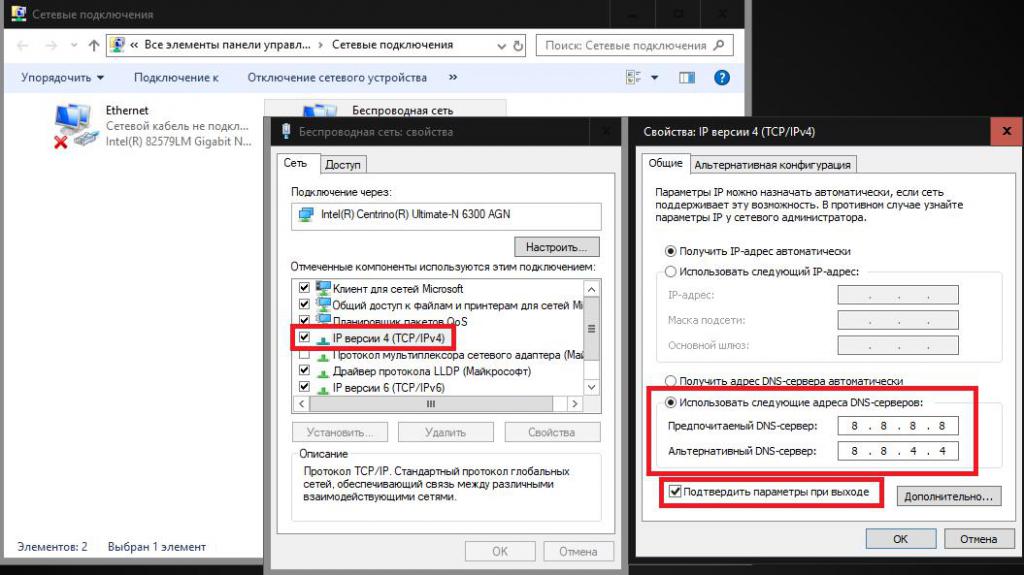
Такви параметри су прописани у истим својствима ИП протокола (најчешће у ИПв4 параметрима, будући да шеста верзија на пост-совјетском простору још није широко кориштена).
Инсталирање опција на рутеру за бежичну везу
Као што је већ јасно, у било којој верзији оперативног система Виндовс, укључујући и модификације на Виндовс Сервер, ДНС поставка је иста. Понекад за бежичну везу можете подесити потребне ДНС параметре директно на рутеру (рутеру или АДСЛ модему који ради у режиму бежичне дистрибуције). Предност овог метода је у томе што се оперативни систем може подесити да аутоматски добија адресе, а по дефаулту ће користити параметре постављене на рутеру.
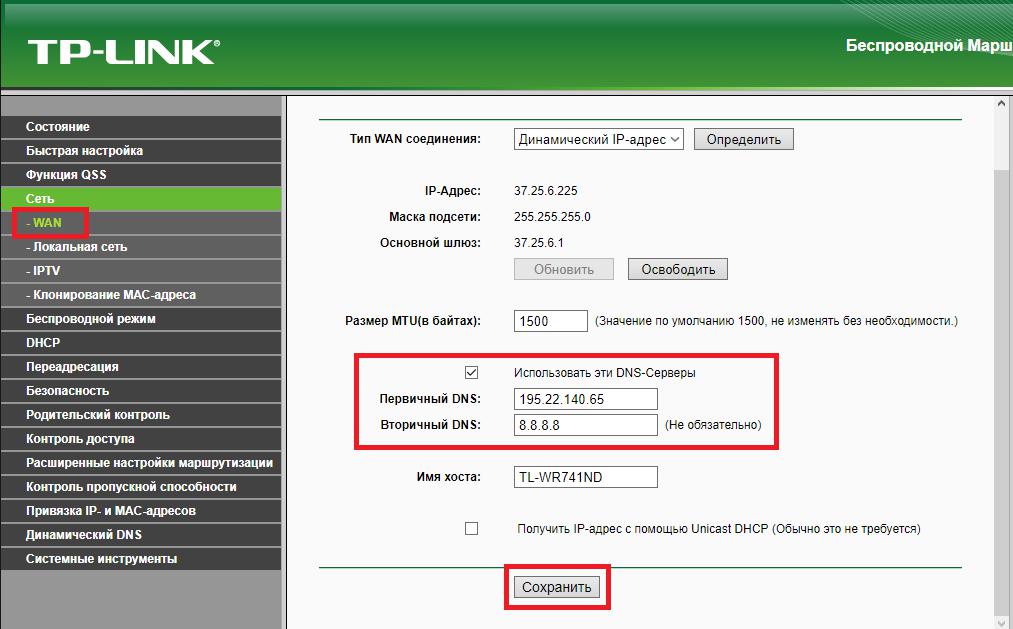
Да бисте променили поставке, уђите у Веб интерфејс уређаја помоћу било ког Интернет претраживача који је доступан у систему, а затим пређите на одељак бежичне везе, где можете да подесите потребне опције у ВАН менију, сачувате поставке и поново покренете рутер и рачунаре који ће наставити да се повезује на Интернет преко овог рутера.
Радње у случају грешака са немогућношћу утврђивања адресе сервера
Али стандардне ДНС поставке понекад не успеју. Разлози за то могу бити доста. Међутим, најчешће, осим уноса погрешних комбинација, постоји и ДНС кеш прелијевање. Да бисте вратили здравље у везу, неопходно је да буде чиста. Да бисте то урадили, у командној конзоли, увек ради као администратор, морате да покренете ипцонфиг / флусхднс команду. Понекад ће се након извршавања таквих радњи параметри сервера морати проверити и, ако је потребно, поново подесити.
Потпуно ресетовање ТЦП / ИП поставки
Опћенито, можете вратити творничке ДНС поставке на други начин, што се такођер своди на кориштење алата за командну линију. Међутим, у овом случају, локалном рачунару треба доделити команду нетсх винсоцк ресет. За неколико терминала који су истовремено повезани са централним сервером, можете ући у нетсх ресет ресет све линије пре команде главног ресетовања.
Програм за поправку од Мицрософта
Коначно, да не би требало да се бавимо ресетовањем параметара или решавањем евентуалних проблема ручно, можете користити специјални програм Еаси Фик, који је Мицрософт развио у једном тренутку.

Објављена је на званичном ресурсу у јавном домену, а сва употреба је да следите упутства „Чаробњака“, и након завршетка потребних операција, једноставно се слажете са предлогом да одмах поново покренете рачунар.